Affinity Photo предлага множество възможности за обработка на изображения и креативни ефекти. Една от по-малко известните, но изключително полезни функции са смесителните опции. С тях можеш селективно да направиш области от изображението прозрачни или да ги подчертаеш, без да използваш сложни маски. Смесителните опции ти позволяват да работиш целенасочено с цветови области и да оптимизираш изображенията си. Това ръководство ти показва стъпка по стъпка как да използваш смесителните опции за изолирането по-ефективно.
Най-важни изводи
- Смесителните опции ти позволяват да направиш цветове и цветови области селективно прозрачни.
- Можеш да подчертаеш или скриеш както светли, така и тъмни области от изображението.
- Използването на изображения със различни запълвания носи интересни ефекти.
- Настройките могат да бъдат направени по всяко време след това.
Стъпка по стъпка ръководство
Стъпка 1: Отвори изображението и отиди на смесителните опции
Започни с отваряне на желаното изображение в Affinity Photo. В палитрата със слоеве ще видиш изображението като фонен слой. Кликни върху този слой и потърси иконата на зъбно колело в горната лента. Като кликнеш на тази икона, можеш да отвориш смесителните опции, които ти предлагат разнообразни настройки.
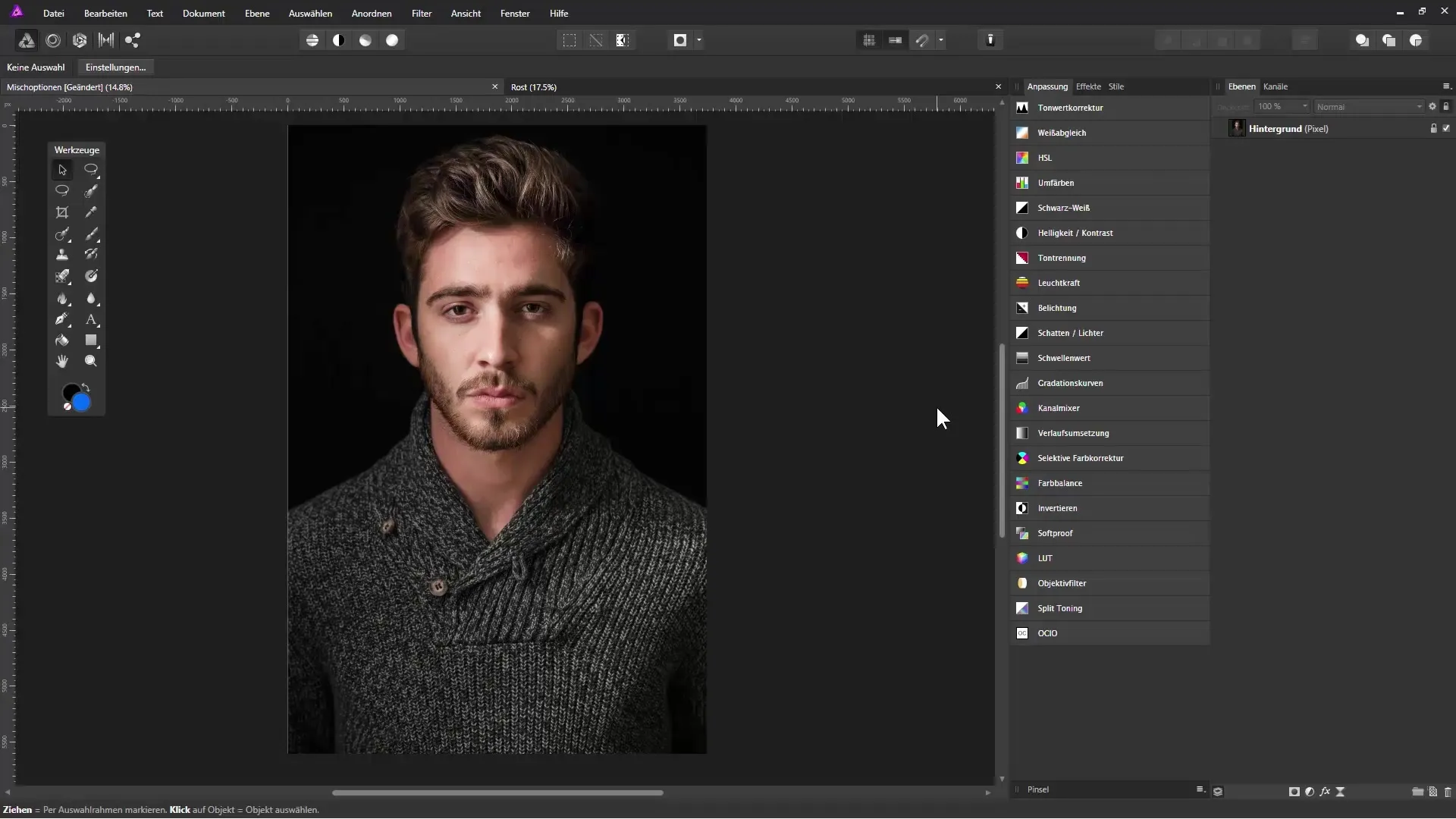
Стъпка 2: Избери подходящия канал
В смесителните опции можеш да избираш канала, който искаш да настроиш. По подразбиране е зададен главният канал, което означава, че всички канали (червен, зелен и син) се влияят едновременно. Ако искаш целенасочено да обработиш цвят, можеш да избереш един от другите цветове. Например, плъзни регулатора за светли области надолу, за да ги направиш прозрачни.
Стъпка 3: Регулирай прозрачността
Като плъзнеш десния плъзгач надолу, можеш да видиш как светлите области в изображението бавно стават прозрачни. Премести плъзгача наляво, за да направиш повече области прозрачни. Докато правиш това, ще забележиш, че тъмните области стават все по-изразителни. Експериментирай с тези плъзгачи, за да постигнеш желания ефект.
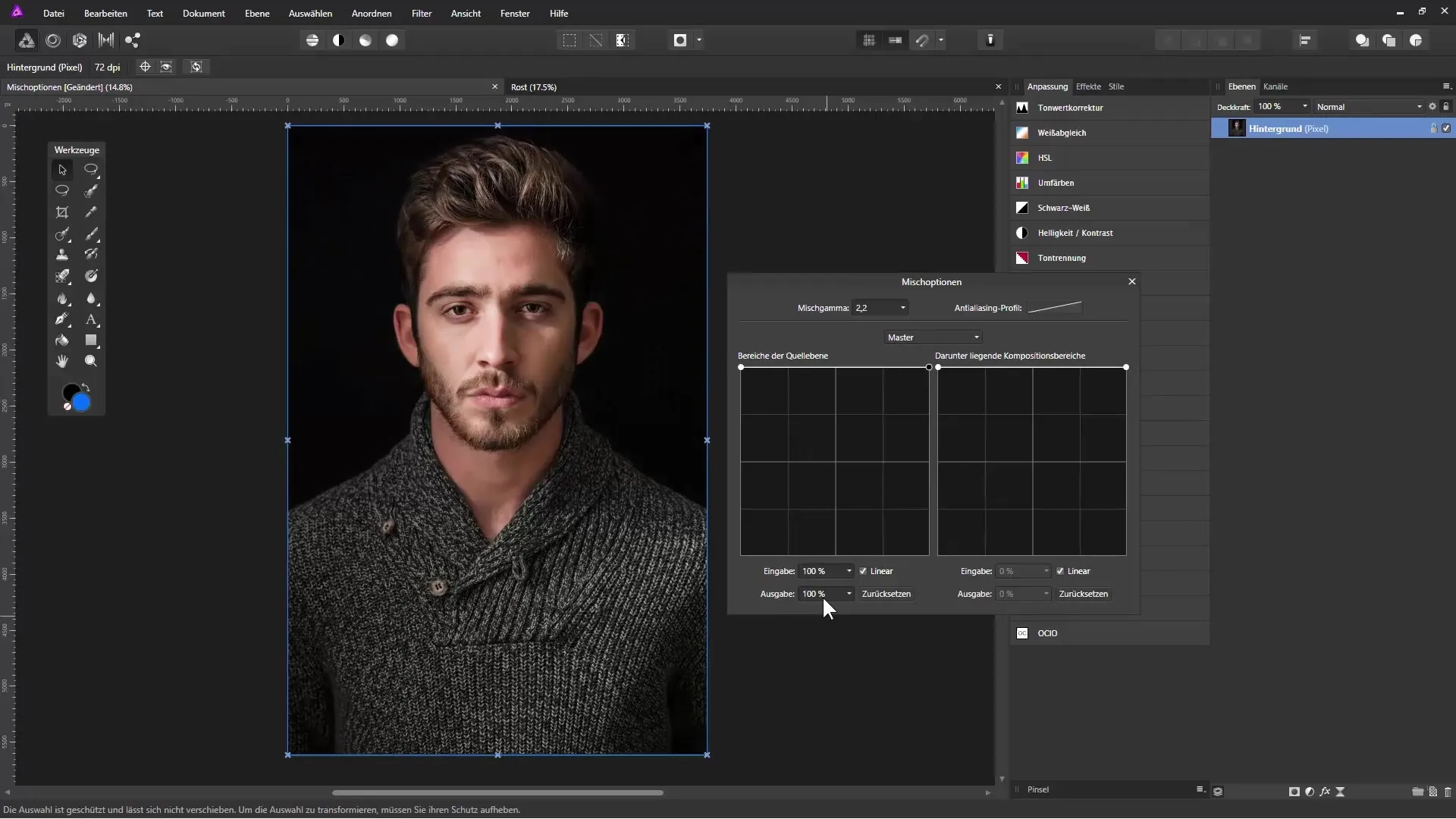
Стъпка 4: Играй с плъзгачите
Възможно е да добавиш няколко плъзгача по диагонала (между черно и бяло), за да направиш фини настройки. Така можеш да създадеш по-гладки преходи, така че изображението да изглежда по-малко грубо. Деактивирай линейната настройка за по-мек преход, ако искаш да направиш ръбовете по-мек.
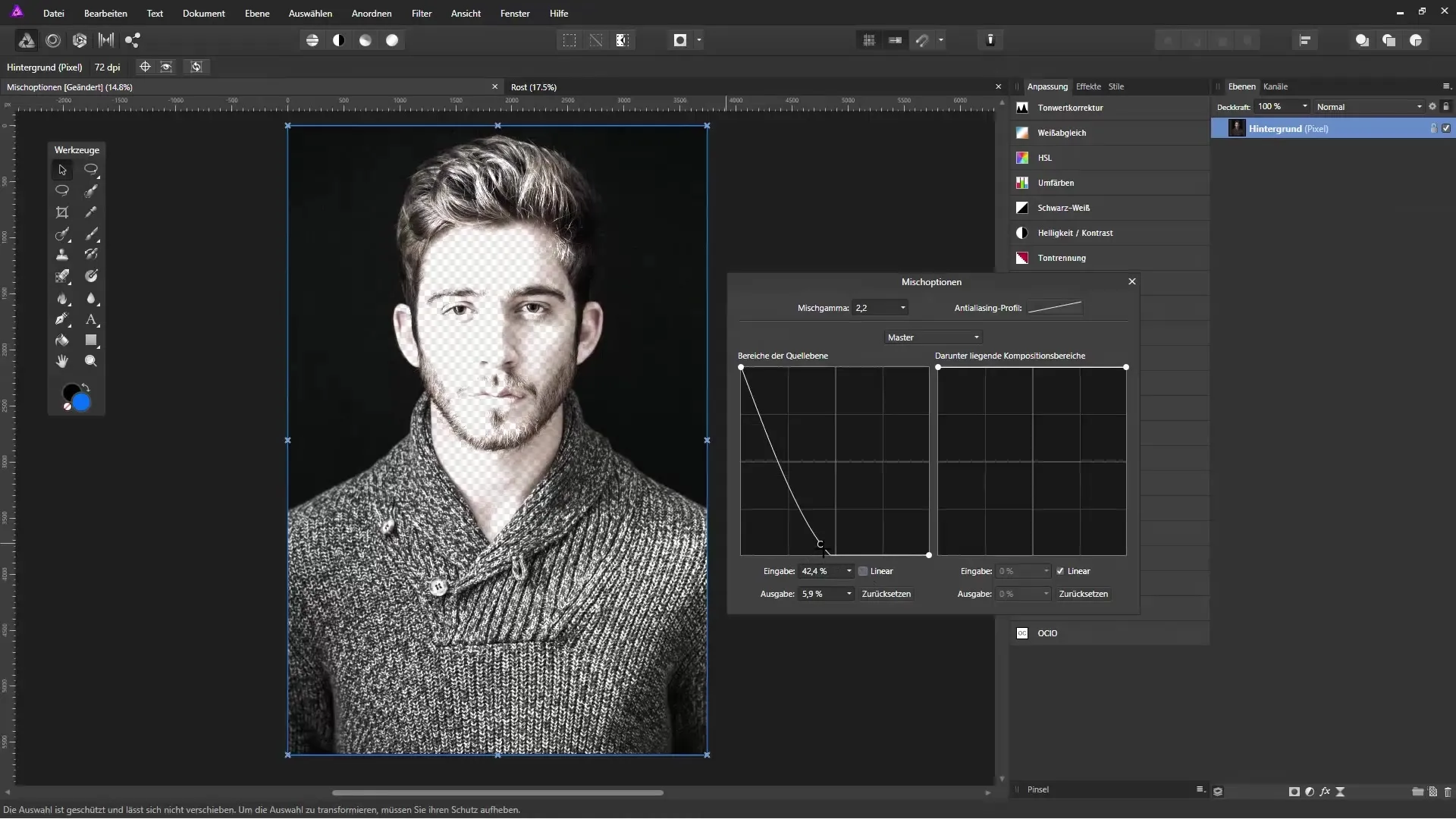
Стъпка 5: Работа с запълващи слоеве
За да варираш ефекта на създаване, можеш да добавиш запълващ слой под слоя с изображението. Кликни на „Слой“ и избери „Нов запълващ слой“. Избери цвят и премести новия слой под слоя с изображението. Така можеш да видиш как прозрачната област пропуска твоята запълваща структура.
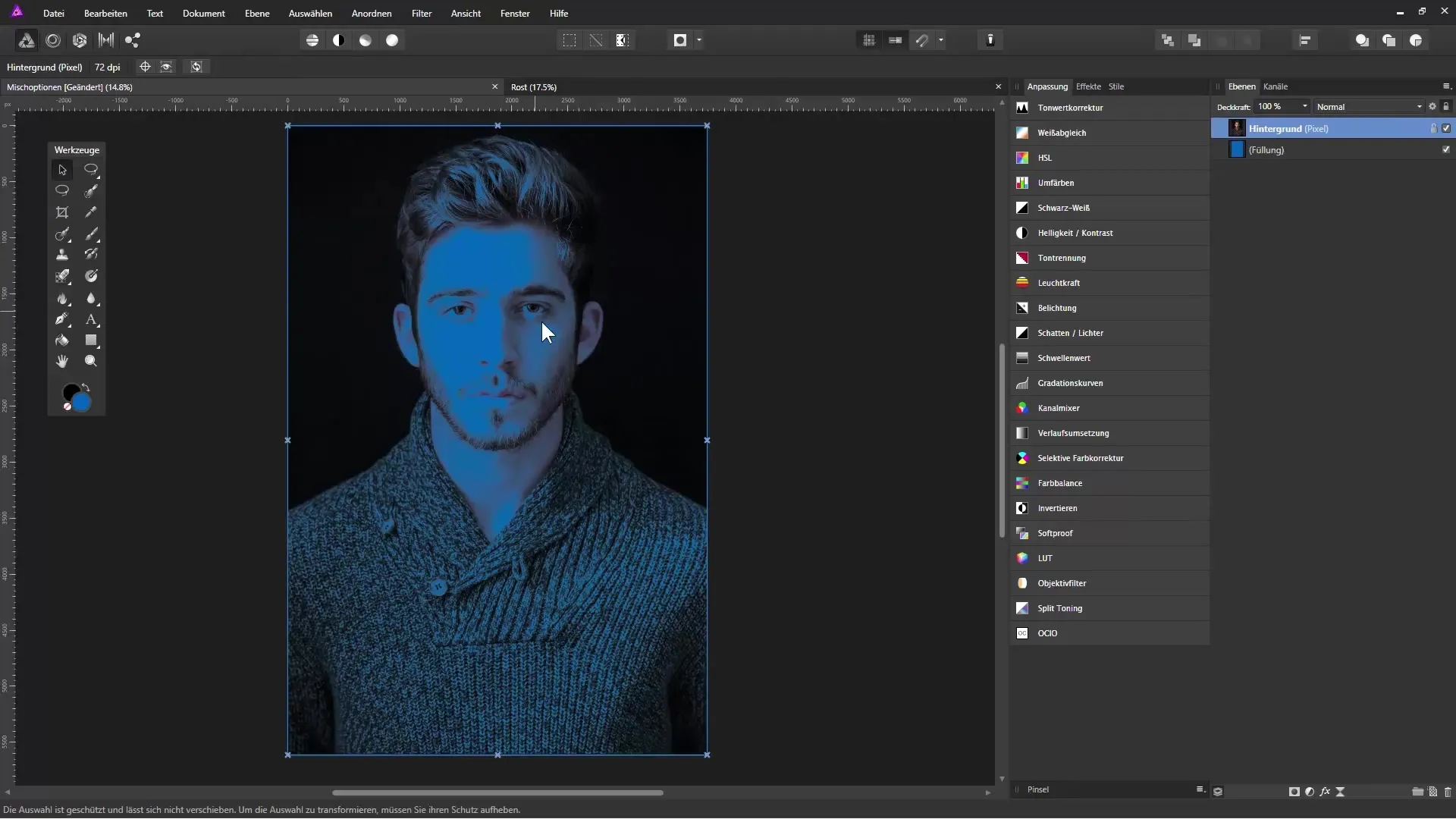
Стъпка 6: Отмени и направи корекции
Всеки път, когато искаш да се върнеш една стъпка назад, можеш да използваш функцията „Отмени“. Също така можеш отново да отвориш смесителните опции и целенасочено да направиш настройки на каналите, например червения канал за тонове на кожата. Това ще доведе до повече детайлност в изображението ти.
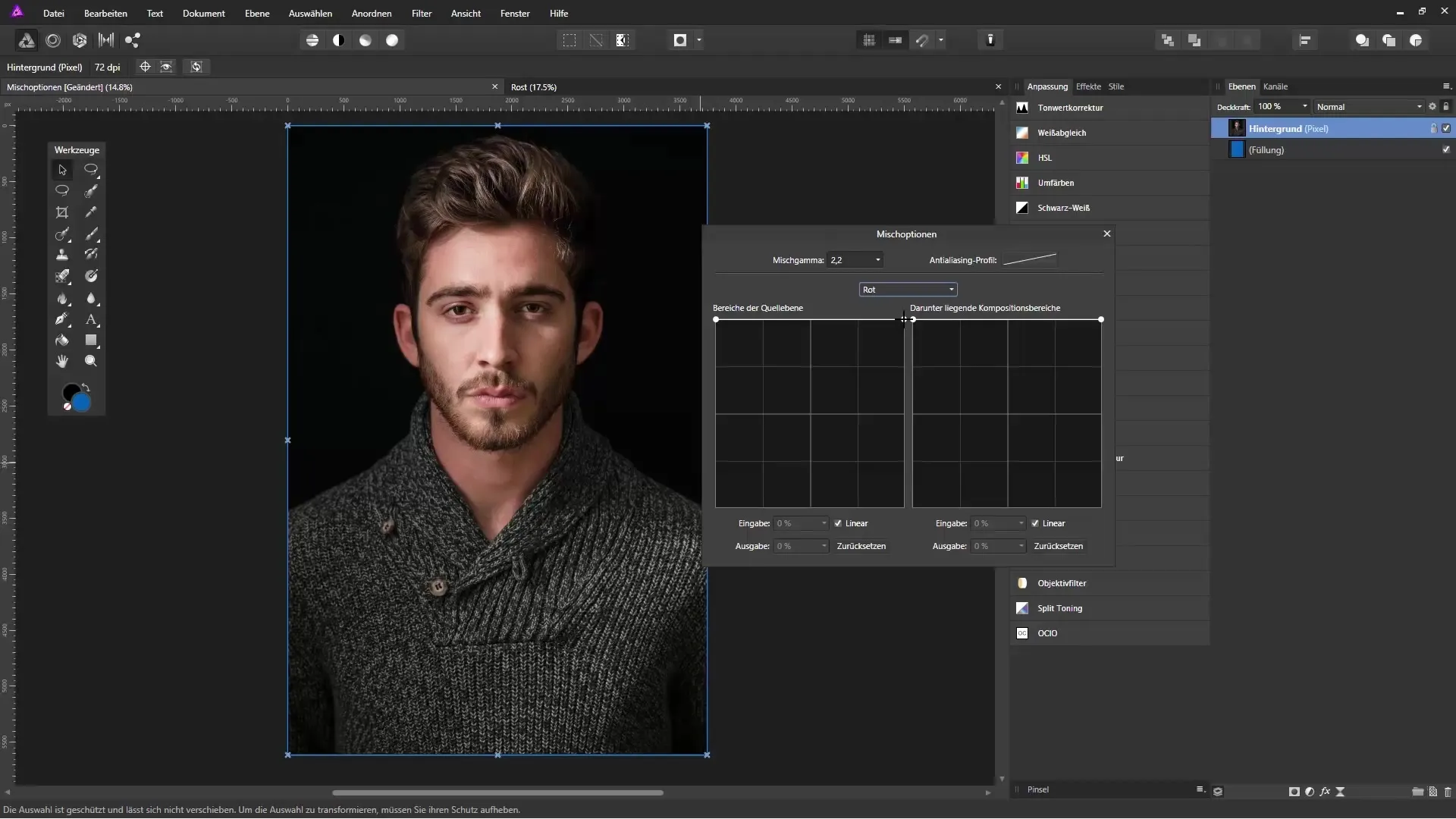
Стъпка 7: Експериментирай с комбинацията на изображения
За да постигнеш интересен ефект, плъзни друго изображение в Affinity Photo и го постави под изолираните области. Например, изображение на ледена пещера, за да покажеш ефекта на изолация върху ръждивата повърхност. Премести новото изображение така, че да се хармонизира добре с transparent areas.
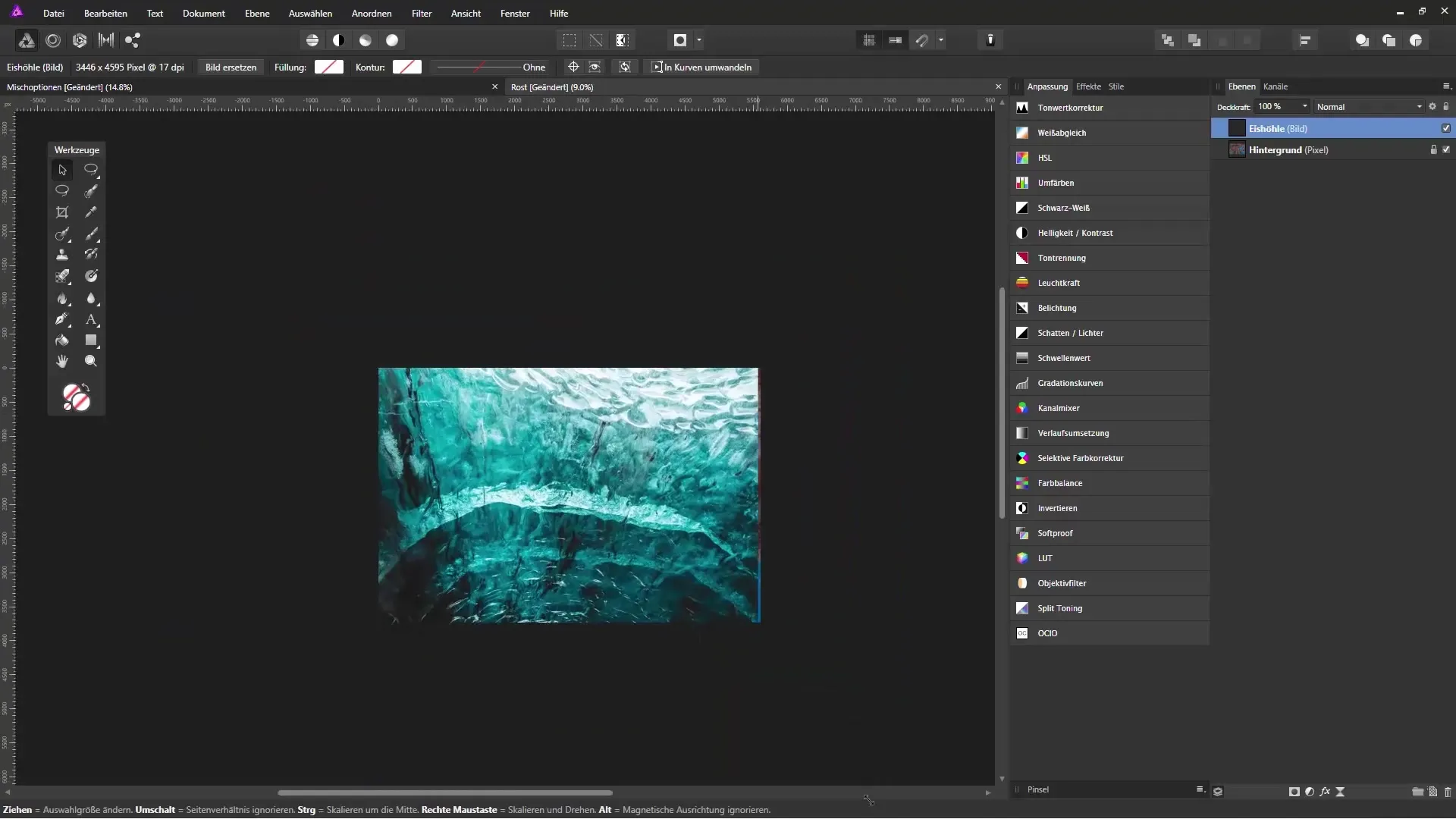
Стъпка 8: Финални настройки в смесителните опции
Кликни отново върху смесителните опции и се концентрирай върху композицийните области. Тук можеш целенасочено да подчертаеш светлите области на новото изображение, за да създадеш хармоничен преход. Резултатът са впечатляващи артистични моменти в изображението, без необходимост от сложни техники за маскиране.
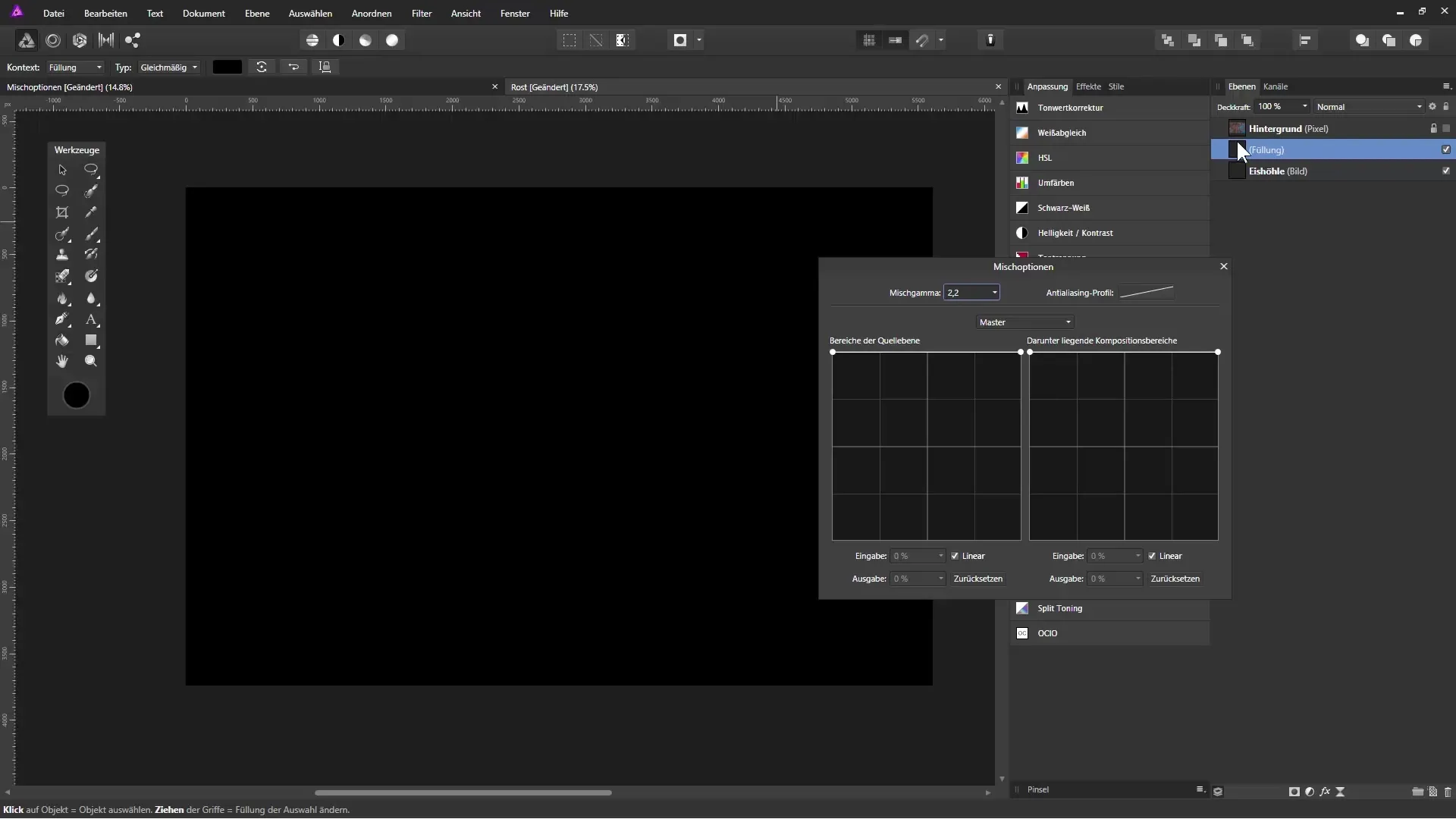
Резюме - Изолиране в Affinity Photo: ефикасно използване на смесителните опции
С смесителните опции в Affinity Photo можеш целенасочено да манипулираш цветови области, за да постигнеш впечатляващи ефекти. Независимо дали чрез изолиране на светли или тъмни области или чрез поставяне на други елементи от изображението – тази техника предлага много креативни възможности. Използвай функциите за настройки, за да направиш изображенията си впечатляващи и привлекателни.
Често задавани въпроси
Какво са смесителните опции в Affinity Photo?Смесителните опции позволяват да скриеш или направиш прозрачни определени цветови области, с което могат да се постигнат креативни ефекти в изображението.
Как мога да направя светлите области прозрачни?Използвай плъзгачите в смесителните опции и плъзни плъзгача за светлите области надолу.
Мога ли да отменя промените?Да, можеш да използваш функцията „Отмени“ или да отвориш отново смесителните опции, за да направиш корекции.
Мога ли да работя с различни слоеве на изображения?Да, можеш да добавяш допълнителни запълващи слоеве под слой на изображение, за да създаваш интересни ефекти.
Как мога да направя ръбовете на прозрачностите по-меки?Деактивирай линейната настройка в смесителните опции, за да постигнеш по-мек преход.


